La boîte de dialogue Cast s'affiche chaque fois que l'utilisateur appuie sur le bouton Cast. La boîte de dialogue Cast permet aux utilisateurs de se connecter à des récepteurs Web, de les contrôler et de s'en déconnecter.
Si vous développez une implémentation personnalisée ou une application pour iOS ou Chrome, vous devez implémenter cette boîte de dialogue de manière cohérente. Les utilisateurs pourront ainsi la reconnaître et lui faire confiance pour qu'elle fonctionne de manière cohérente sur les appareils, les applications et les plates-formes. Pour obtenir des exemples, consultez les applications de référence.
Boîte de dialogue Cast, non connecté (récepteurs disponibles)
Obligatoire (comportement par défaut de
Android MediaRouter) :
A Lorsque l'application émettrice n'est pas connectée à un récepteur Cast, appuyer sur le bouton Cast affiche la boîte de dialogue Cast.
B Le titre de la boîte de dialogue Cast, "Caster sur", s'affiche.
C La boîte de dialogue Cast affiche la liste des Web Receivers disponibles.
D Chaque récepteur en cours de diffusion doit afficher "Diffusion de nom de l'application".
Remarque concernant les scénarios multi-utilisateurs :
- Lorsqu'un autre utilisateur se connecte à un récepteur qui diffuse actuellement du contenu depuis la même application et le même compte, l'application émettrice fournit les commandes pour le contenu diffusé.
- Lorsqu'un autre utilisateur se connecte à un récepteur qui diffuse actuellement du contenu à partir d'une application qui n'est pas en cours de diffusion, l'application expéditrice précédente se déconnecte et la nouvelle application expéditrice se connecte.
Android
Boîte de dialogue Cast, non connecté
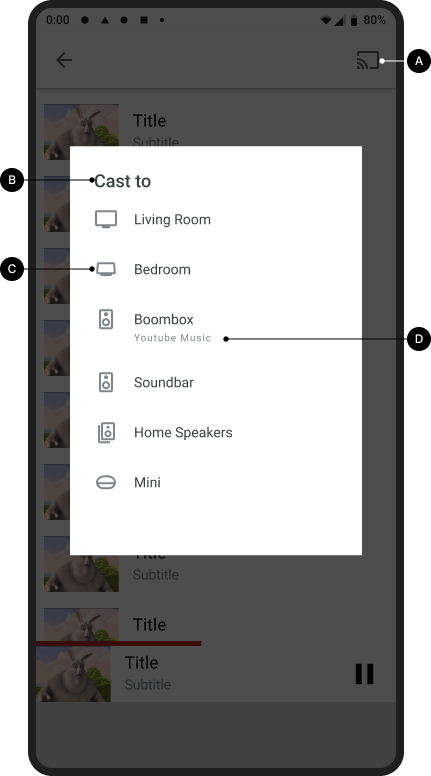
Caster l'écran d'accueil

iOS
Boîte de dialogue Cast, non connecté
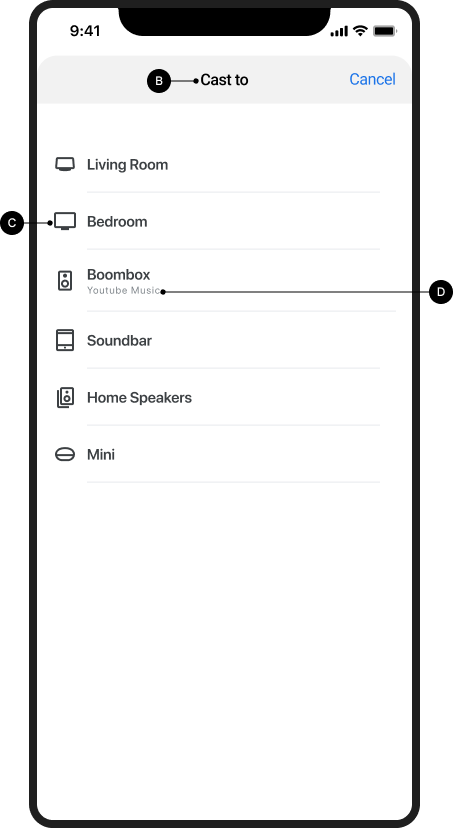
Caster l'écran d'accueil

Chrome
Boîte de dialogue Cast, non connecté

Caster l'écran d'accueil

Boîte de dialogue Cast, non connecté (iOS uniquement)
Pour iOS, lors du premier casting, les utilisateurs doivent autoriser l'accès au réseau local (ANL) aux appareils Cast. Un écran d'informations interstitiel est présenté aux utilisateurs pour leur expliquer pourquoi cette autorisation est nécessaire, suivi de la boîte de dialogue standard d'autorisation LNA d'Apple.
Après la première diffusion, si aucun appareil n'est trouvé lorsque l'utilisateur appuie sur le bouton Cast alors qu'il est connecté au Wi-Fi, un écran d'aide s'affiche pour expliquer pourquoi les Web Receivers ne sont peut-être pas disponibles (par exemple, l'accès au réseau local est désactivé ou il y a un problème avec le réseau Wi-Fi).
Obligatoire :
A Première diffusion : après avoir appuyé sur le bouton Cast pour la première fois, un interstitiel doit s'afficher pour expliquer à l'utilisateur pourquoi il doit autoriser l'application à accéder aux appareils du réseau local. L'interstitiel doit inclure des informations expliquant pourquoi l'accès au réseau local est nécessaire, afin d'augmenter la probabilité que l'utilisateur accepte l'accès à l'autorisation locale.
B Récepteurs indisponibles : lorsque l'utilisateur appuie sur le bouton Cast, un écran d'aide s'affiche pour lui expliquer les raisons possibles pour lesquelles il ne parvient pas à découvrir les Web Receivers. Il contient également des liens vers les paramètres permettant de résoudre les problèmes d'autorisations LNA.
Caster des contenus pour la première fois (iOS)
Première diffusion : autorisations d'accès au réseau local et interstitielles
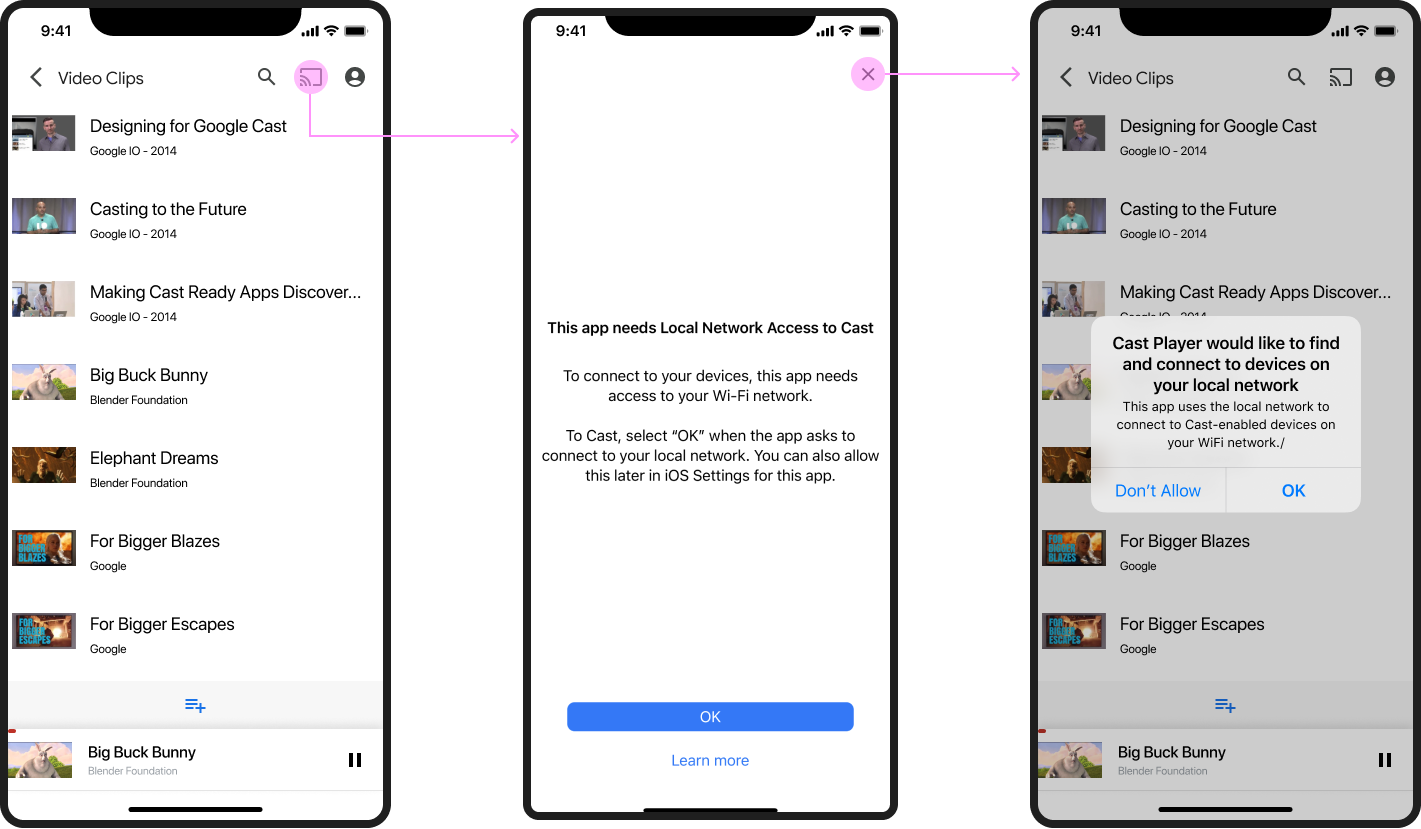
Récepteurs indisponibles
Récepteurs indisponibles
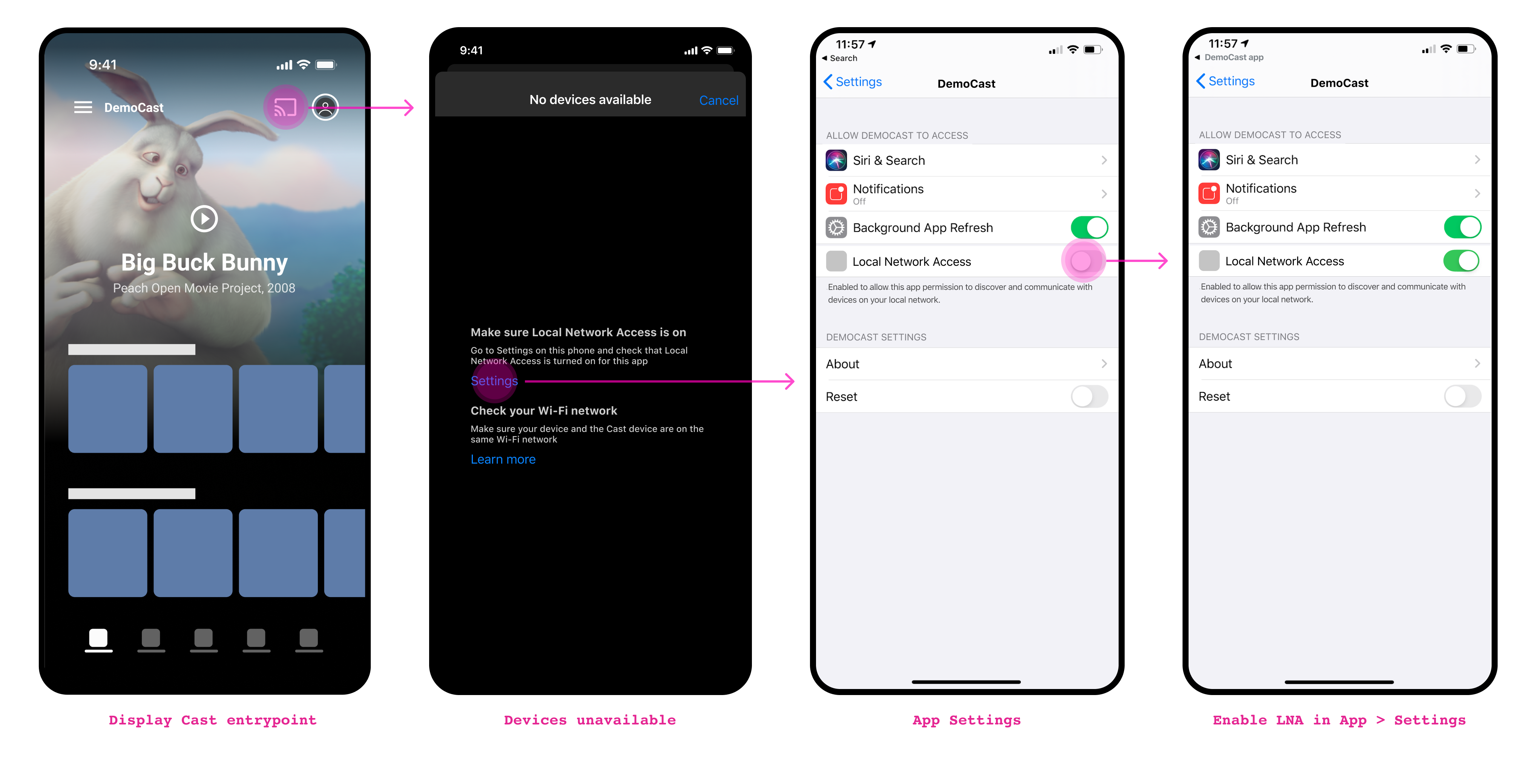
Boîte de dialogue Cast, connecté mais sans diffusion
Obligatoire
A Lorsque l'application émettrice est connectée à un Web Receiver,
appuyer sur le bouton Cast affiche la boîte de dialogue Cast
B Le titre de la boîte de dialogue Cast "Nom du récepteur" s'affiche
C La boîte de dialogue Cast affiche un bouton permettant d'arrêter la diffusion
avec le libellé "ARRÊTER LA DIFFUSION" (pour en savoir plus sur la déconnexion, consultez
L'émetteur arrête la diffusion)
Android
Boîte de dialogue Cast, connecté mais pas en train de caster
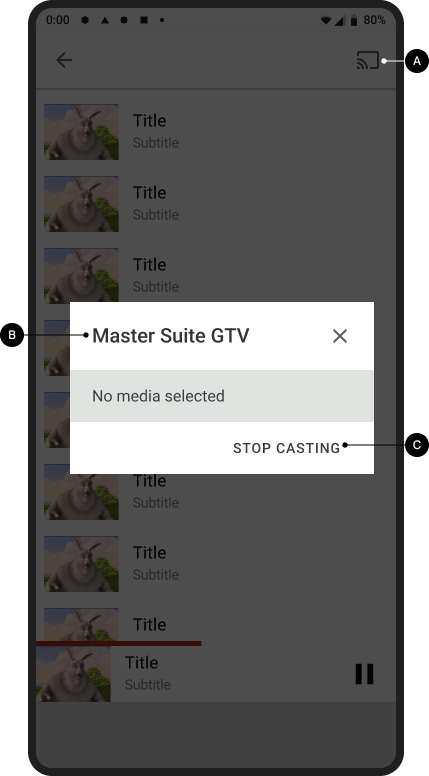
Application réceptrice chargée / inactive
iOS
Boîte de dialogue Cast, connecté mais pas en train de caster
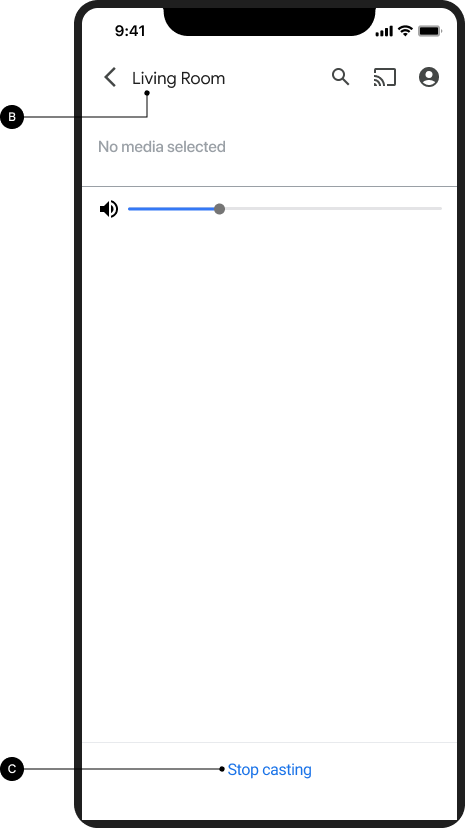
Application réceptrice chargée / inactive
Boîte de dialogue "Caster" pendant la diffusion
Obligatoire
A Le titre de la boîte de dialogue Cast "Nom du récepteur" s'affiche
B Le récepteur ou le contenu en cours de diffusion s'affiche en dessous
du titre
C La boîte de dialogue Cast affiche un bouton "ARRÊTER LA DIFFUSION" qui arrête
la diffusion (pour en savoir plus, consultez
L'expéditeur arrête la diffusion)
Bonne pratique
- Pour offrir la meilleure expérience utilisateur possible, fournissez des commandes persistantes en plus de celles de la boîte de dialogue Cast.
Android
Boîte de dialogue "Caster" pendant la diffusion
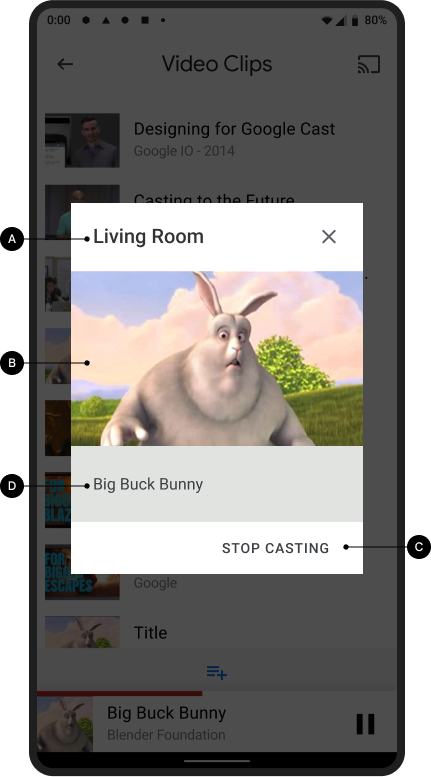
Récepteur en train de lire du contenu
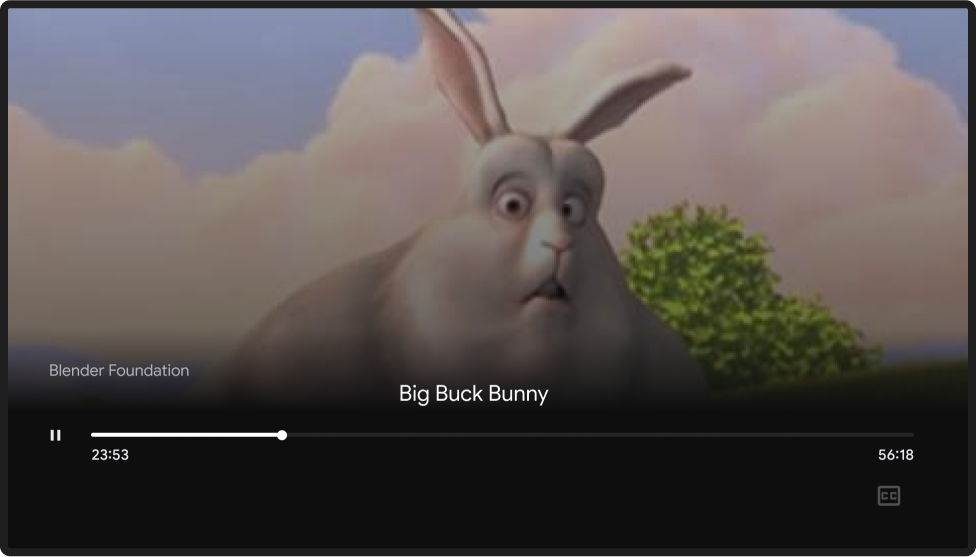
iOS
Boîte de dialogue "Caster" pendant la diffusion
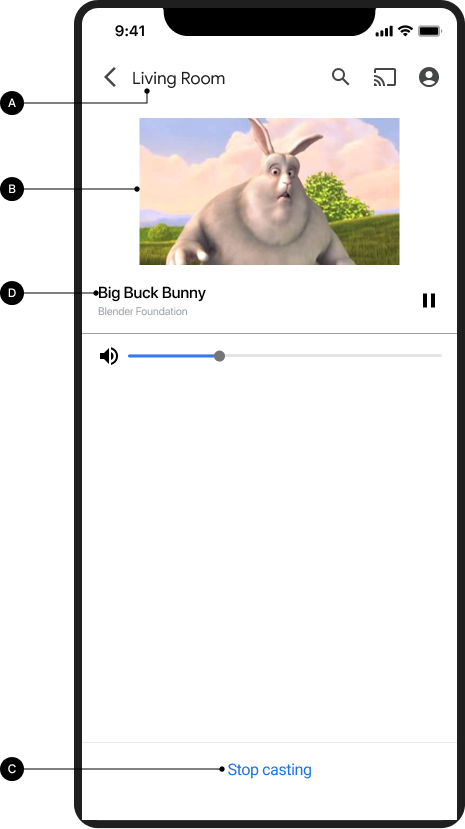
Récepteur en train de lire du contenu
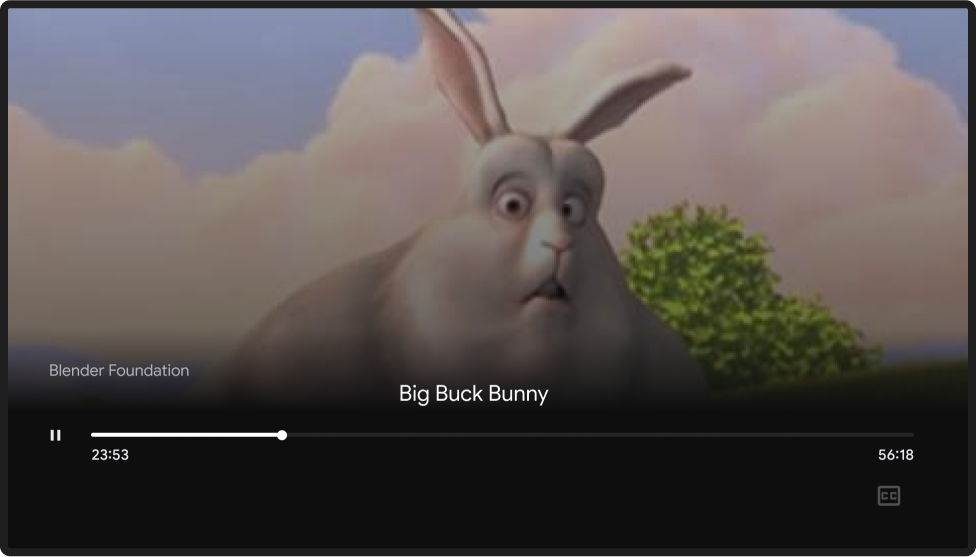
Chrome
Boîte de dialogue "Caster" pendant la diffusion
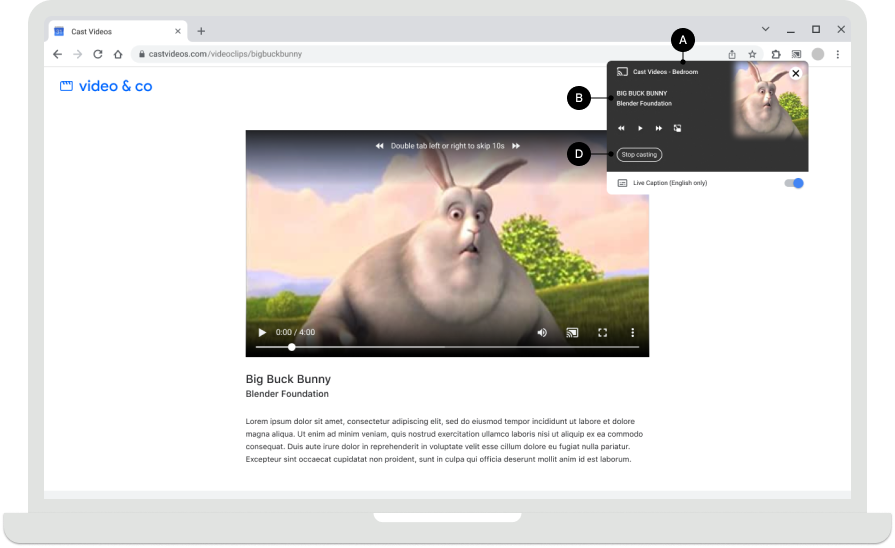
Récepteur en train de lire du contenu
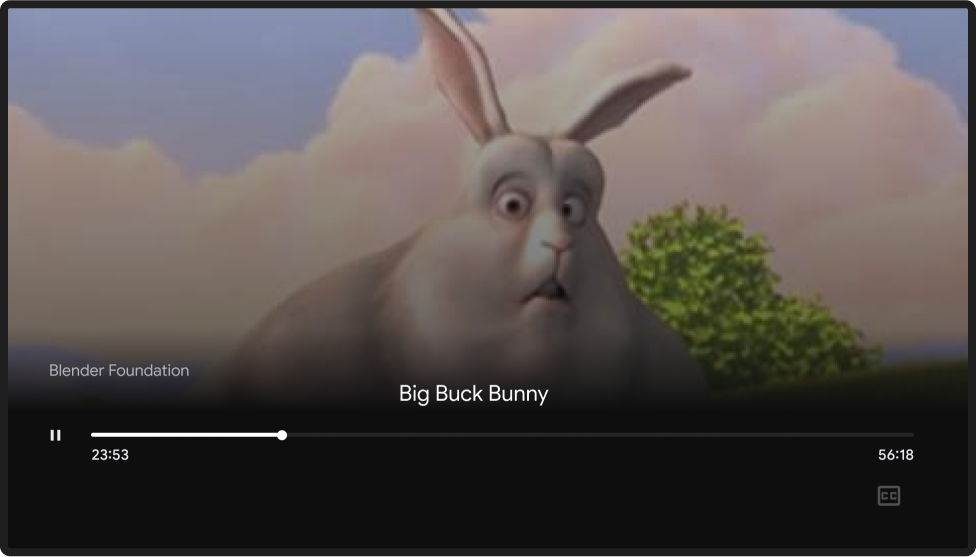
Les images utilisées dans ce guide de conception sont fournies par la Blender Foundation et partagées sous licence de droits d'auteur ou Creative Commons.
- Elephant's Dream : (c) copyright 2006, Blender Foundation / Netherlands Media Art Institute/www.elephantsdream.org
- Sintel : (c) copyright Blender Foundation | www.sintel.org
- Tears of Steel : (CC) Blender Foundation | mango.blender.org
- Big Buck Bunny : (c) copyright 2008, Blender Foundation / www.bigbuckbunny.org
